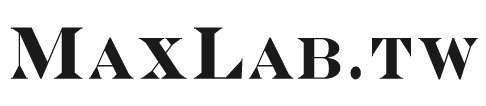五個 Google Analytics 初期設置要點
一般來說,要開始啟用一個網站的 GA 追蹤數據蒐集,只要將 GA 追蹤碼放到網站中,直接設置追蹤碼,或使用 GTM,一個步驟就能完成。然而還是有一些小細節要注意一下,這邊提出五項初期設置要點:
1. 排除自身流量與限定主機流量
網頁開發初期,一定會有許多測試頁面的點擊瀏覽,即便到上線後,通常也不希望追蹤到公司內部的瀏覽數據,利用篩選器 「排除自己的 IP」,是最簡單的方法。
設置的位置在 GA管理介面 > 資料檢視 > 篩選器 中把公司和家中的 IP,設定為排除。
另外,如果是另有測試用網站,或是在本地主機做測試,開發版本的追蹤代碼沒有移除,就會蒐集到測試版本的數據。這時,也可以透過篩選器中的「主機名稱」,設定「只包含」自己的網域。這樣測試網域和 localhost 的數據就不會被收集了。
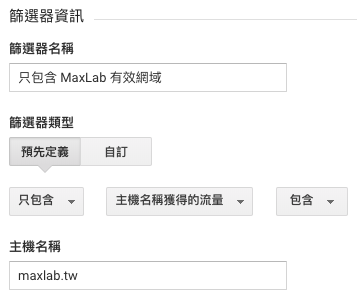
小提醒,篩選器設置後,所有數據都不會收錄進資料檢視中,所以務必保留一份原始資料(不設任何篩選器),以防設定錯誤導致不可逆的後果。
2. 設定參照連結排除清單
如果你的網站有使用第三方支付,或其他合作商網站,在操作流程時會有短暫跳離主站,經過一些動作又跳轉回來的狀況,可以把這些網站放入參照連結排除清單,避免蒐集到一些非必要的參照連結資訊。
設定的位置在 GA管理介面 > 資源 > 追蹤資訊 > 參照連結網址排除清單,可加入排除的網站。
3. 設定工作階段逾時時間
GA 的工作階段的逾時時間,是預設 30 分鐘,大部分的情況使用預設值即可。不過如果你的業種特殊,例如影音播放或直撥平台,使用者雖然長時間不操作頁面,但其實仍在使用你的服務,就需要調整工作階段逾時時間。
調整的位置在 GA管理介面 > 資源 > 追蹤資訊 > 工作階段設定 內調整
4. 設定查詢參數
現在大部分的網站,無論是內容型或電商,都會有站內搜尋的功能,將站內搜尋的關鍵字查詢參數設定好,就能在 GA 報表中統計站內搜尋的字詞,提供進一步優化的參考。
設定的位置在 GA管理介面 > 資料檢視 > 檢視設定 > 查詢參數 中,只要指定查詢時,關鍵字的前綴參數即可。
以本站來說,搜尋 GA 這個字時,網址是 https://maxlab.tw/?s=GA,只要把 s 放進查詢參數設置即可。
5. 設定 forceSSL
如果你的網站已經設定好 SSL 憑證 (https) ,但有用戶會連進 http 開頭的網址(以前的連結…等等),這樣同一個頁面就可能產生兩種資料(http & https),GA 預設並不會幫你整合,所以可以在追蹤碼上將 forceSSL 的屬性設定為 true,將所有流量資訊都放到 https 的網址內。設定的方法有二:
- 傳統埋入 GA 追蹤碼,加入一行
ga('create', 'UA-XXXX-Y', 'auto'); ga('set', 'forceSSL', true); // 加入這行 ga('send', 'pageview'); - 或是使用 GTM,在 GA 追蹤代碼的變數中設定

恭喜你,這樣就完成基本的設定了。
其他選用的小調整
另外,有兩個參數,分別在流量很大的網站,以及流量很小的網站,建議做調整
1. 設定 sampleRate
如果你的網站流量已經很大了,會超過 GA 蒐集量的上限,可以藉由這個參數限制取樣率,預設是 100%。
2. 設定 siteSpeedSampleRate
在 GA 的「行為」報表中,有一個「網站速度」的報表很好用,可以協助找出特別慢或是有問題的頁面。
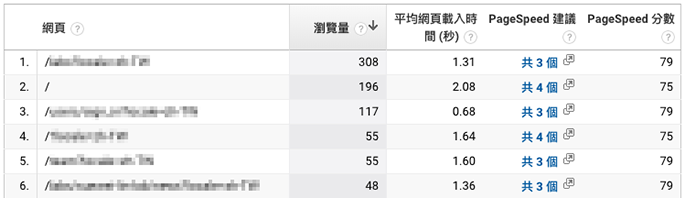
但 siteSpeedSampleRate 的預設取樣率是 1%,以上述約 300 人的小流量的頁面,不到 3 個人能提供速度資訊,非常不準。建議初期可以調整成 100%。
改變上述兩個取樣率的方法,用 GTM 比較方便,設置方式同 forceSSL,若是傳統埋入追蹤碼,方法如下:
將這行刪掉 ga('create', 'UA-XXXX-Y', 'auto');,改成下面這樣
ga('create', 'UA-XXXX-Y', {
'sampleRate': 100, //數字為取樣率
'siteSpeedSampleRate': 100 //數字為取樣率
});